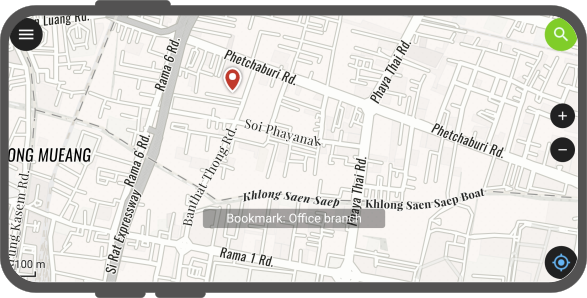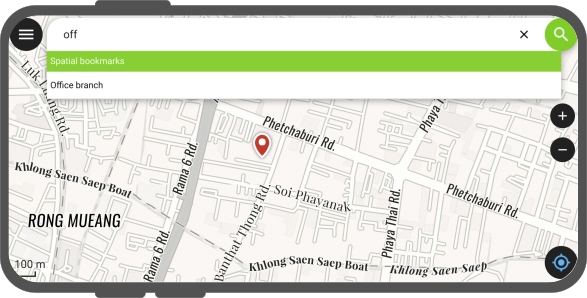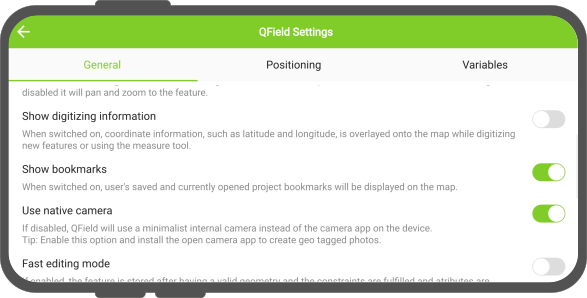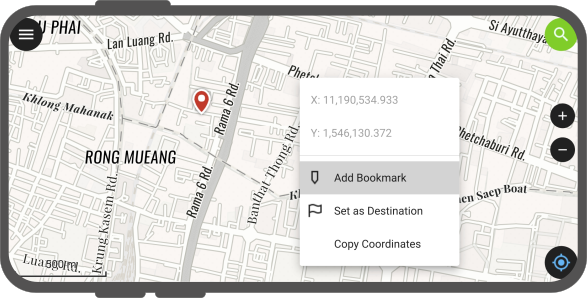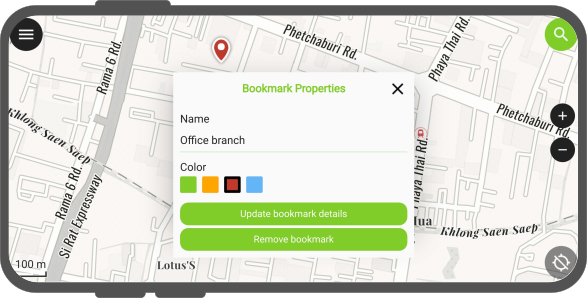Lesezeichen¶
Mit QField kannst Du Lesezeichen speichern und anzeigen, die über Sitzungen und Projekte hinweg gespeichert werden.
Lesezeichen anzeigen¶
Feldarbeit
Standardmäßig zeigt QField Lesezeichen als Markierungen in einer Ebene über der Karte an. Vom Benutzer hinzugefügte Lesezeichen werden in allen Projekten und Datensätzen angezeigt.
Durch einmaliges Tippen auf eine Markierung wird der Name des Lesezeichens angezeigt, durch doppeltes Tippen wird der Kartenausschnitt um die Position des Lesezeichens neu zentriert.
Sie können auch die obere Suchleiste verwenden, um nach Lesezeichen zu suchen, und auf den Namen des entsprechenden Lesezeichens klicken, um den Kartenausschnitt zu verschieben und an der Position des Lesezeichens neu zu zentrieren.
QField bietet auch eine Einstellung zum Ausschalten der Anzeige von Lesezeichen, die im Einstellungsfenster zu finden ist.
Lesezeichen hinzufügen¶
Feldarbeit
Um ein neues Lesezeichen hinzuzufügen, tippen Sie einfach auf einen beliebigen Bereich der Karte und wählen Sie im sich öffnenden Menü die Aktion Lesezeichen hinzufügen.
Nachdem Sie diese Aktion ausgewählt haben, erscheint ein Fenster, in dem Sie die Möglichkeit haben, das Lesezeichen zu benennen und die Farbe auszuwählen.
Es ist auch möglich, ein Lesezeichen am aktuellen Standort des Geräts hinzuzufügen, wenn die Positionsbestimmung aktiviert ist. Tippen Sie dazu einfach auf die Ortungssschaltfläche in der unteren rechten Ecke und wählen Sie die Aktion Lesezeichen am Standort hinzufügen.
Anmerkung
Beim Hinzufügen eines Lesezeichens wird der aktuelle Kartenmaßstab berücksichtigt, um einen Ausschnitt zu speichern, der um die auf dem Bildschirm angetippte Position oder den aktuellen Standort zentriert ist. Auf diese Weise können Sie die Ausdehnung festlegen, die beim Doppeltippen auf eine Lesezeichenmarkierung oder bei der Auswahl eines Lesezeichenelements in der Suchleiste verwendet wird.
Projektlesezeichen¶
QField kann in Projekte eingebettete Lesezeichen anzeigen und nach ihnen suchen. Das Hinzufügen und Verwalten solcher Lesezeichen erfolgt [in QGIS] (https://docs.qgis.org/latest/de/docs/user_manual/introduction/general_tools.html#spatial-bookmarks).